Cara Mengambil SS atau Screenshot di Laptop Windows dan MacBook
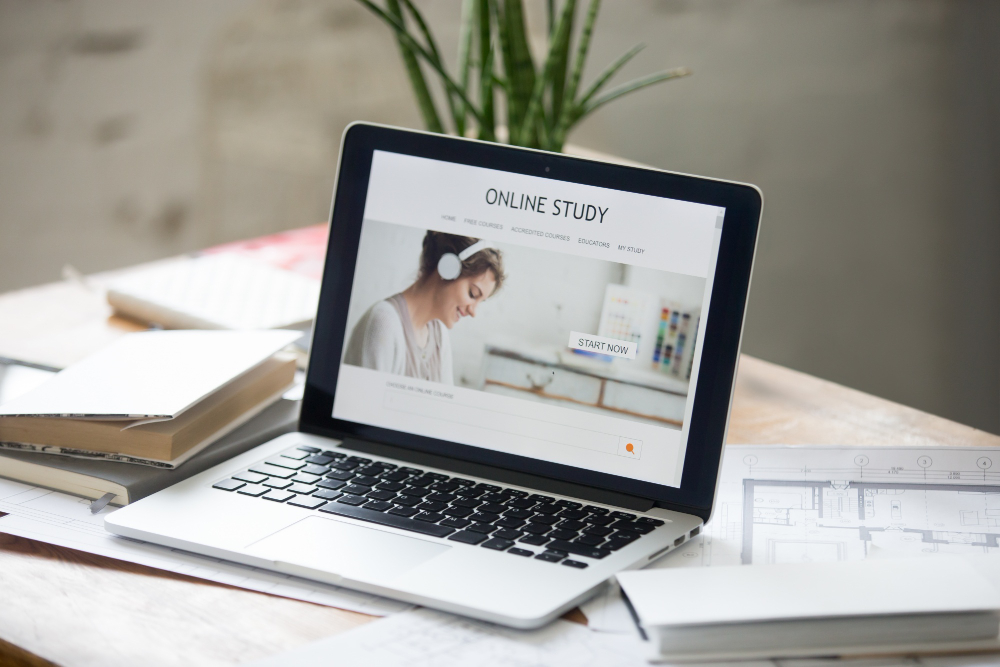
Cara Mengambil SS atau Screenshot di Laptop Windows dan MacBook-freepik.com -
BENGKULUEKSPRESS.COM - Pengguna komputer seringkali memerlukan fitur screenshot, termasuk untuk keperluan pekerjaan. Sementara itu, pemilik smartphone mungkin sudah akrab dengan fitur ini karena hampir semua ponsel pintar dilengkapi dengan kemampuan untuk mengambil tangkapan layar dengan mudah.
Laptop juga memiliki fitur screenshot yang ditujukan untuk membantu pengguna yang ingin menangkap layar. Namun, metode penggunaannya tidak senyaman seperti pada sebagian besar smartphone.
Metode untuk menggunakan fitur screenshot di laptop berbasis sistem operasi Windows jelas berbeda dibandingkan dengan MacBook. Berdasarkan informasi dari hpdan support apple, berikut langkah-langkah untuk melakukan screenshot di laptop Windows dan MacBook.
Cara Screenshot di Laptop Windows
Mengambil screenshot atau tangkapan layar di laptop Windows cukup sederhana. Namun, gambar yang diambil tidak bisa langsung disimpan sebagai file gambar karena memerlukan beberapa langkah terlebih dahulu.
BACA JUGA:Simak Cara Menyalin Caption TikTok di HP dan Laptop Tanpa Aplikasi Tambahan
BACA JUGA:Begini Langkah-langkah Membuat Tulisan Warna-Warni di WhatsApp agar Tak Monoton
Berikut langkah-langkah untuk melakukan screenshot di laptop Windows:
1. Tekan tombol Windows bersama dengan Print Screen secara bersamaan untuk menangkap tampilan layar sepenuhnya. Layar akan meredup sejenak sebagai tanda bahwa tangkapan layar berhasil diambil.
2. Buka aplikasi pengeditan gambar seperti Microsoft Paint, GIMP, Photoshop, atau PaintShop Pro.
3. Di salah satu aplikasi pengeditan gambar tersebut, pilih opsi "gambar baru", kemudian tekan CTRL + V untuk menempelkan tangkapan layar. Alternatifnya, Anda dapat klik kanan dan memilih Tempel.
4. Simpan hasil tangkapan layar tersebut sebagai file JPG atau PNG di folder yang mudah ditemukan.
BACA JUGA:Bingung Gimana Daftar FB Pro? Begini Cara Mudah dan Cepatnya
BACA JUGA:Begini Langkah-langkah Membuat Tulisan Warna-Warni di WhatsApp agar Tak Monoton
Cek Berita dan Artikel yang lain di Google News
Sumber:













